Beskyt dine administratorkonti
Da administratorkonti har administratorrettigheder, er de værdifulde mål for cyberattackers. I denne artikel beskrives:
- Sådan opretter du en anden administratorkonto til nødsituationer.
- Sådan opretter du en akutadministratorkonto.
- Sådan opretter du en brugerkonto til dig selv.
- Sådan beskytter du administratorkonti.
- Yderligere anbefalinger og dit Næste trin.
Når du tilmelder dig Microsoft 365 og angiver dine oplysninger, bliver du automatisk global administrator (også kaldet global administrator). En global administrator har den ultimative kontrol over brugerkonti og alle andre indstillinger i Microsoft Administration (https://admin.microsoft.com), men der er mange forskellige typer administratorkonti med forskellige adgangsgrader. Se om administratorroller for at få oplysninger om de forskellige adgangsniveauer for hver type administratorrolle.
Opret andre administratorkonti
Brug kun administratorkonti til Microsoft 365-administration. Administratorer skal have en separat brugerkonto til deres regelmæssige brug af Microsoft 365 Apps og kun bruge deres administrative konto, når det er nødvendigt for at administrere konti og enheder, og mens de arbejder med andre administratorfunktioner. Det er også en god idé at fjerne Microsoft 365-licensen fra dine administratorkonti, så du ikke behøver at betale for ekstra licenser.
Du skal konfigurere mindst én anden global administratorkonto for at give administratoren adgang til en anden medarbejder, der er tillid til. Du kan også oprette separate administratorkonti til brugeradministration (denne rolle kaldes Administrator af brugeradministration). Du kan få flere oplysninger under Administratorroller.
Vigtigt!
Selvom vi anbefaler, at du konfigurerer et sæt administratorkonti, skal du begrænse antallet af globale administratorer for din organisation. Derudover anbefaler vi, at du overholder begrebet færrest mulige rettigheder, hvilket betyder, at du kun giver adgang til de data og handlinger, der er nødvendige for at udføre deres job. Få mere at vide om princippet om færrest mulige rettigheder.
Sådan opretter du flere administratorkonti:
Vælg Aktive brugere> i venstre navigationsrude i Microsoft 365 Administration.
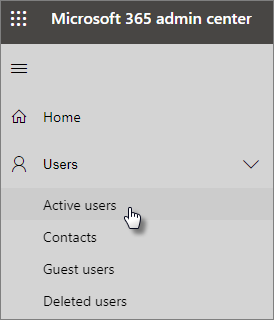
På siden Aktive brugere skal du vælge Tilføj en bruger øverst på siden.
I panelet Tilføj en bruger skal du angive grundlæggende oplysninger, f.eks. oplysninger om navn og brugernavn.
Angiv og konfigurer oplysninger om produktlicenser .
Under Valgfrie indstillinger skal du definere brugerens rolle, herunder tilføje Administration centeradgang, hvis det er relevant.
Udfør og gennemse dine indstillinger, og vælg Afslut tilføjelse for at bekræfte detaljerne.
Opret en nødadministratorkonto
Du skal også oprette en sikkerhedskopikonto, der ikke er konfigureret med multifaktorgodkendelse , så du ikke ved et uheld låser dig ud (hvis du f.eks. mister din telefon, som du bruger som en anden form for bekræftelse). Sørg for, at adgangskoden til denne konto er et udtryk eller mindst 16 tegn langt. Denne akutadministratorkonto kaldes ofte for en "break-glass-konto".
Opret en brugerkonto til dig selv
Hvis du er administrator, skal du bruge en brugerkonto til almindelige arbejdsopgaver, f.eks. kontrol af mail. Navngiv dine konti, så du ved, hvad der er hvad. Dine administratorlegitimationsoplysninger kan f.eks. svare til Alice.Chavez@Contoso.org, og din almindelige brugerkonto kan ligne Alice@Contoso.com.
Sådan opretter du en ny brugerkonto:
Gå til Microsoft 365 Administration, og vælg derefter Aktive>brugere i venstre navigationsrude.
På siden Aktive brugere skal du vælge Tilføj en bruger øverst på siden og angive navnet og andre oplysninger i panelet Tilføj en bruger .
I afsnittet Produktlicenser skal du markere afkrydsningsfeltet for Microsoft 365 Business Premium (ingen administrativ adgang).
I afsnittet Valgfrie indstillinger skal du lade standard alternativknappen være valgt for Bruger (ingen adgang til Administration).
Udfør og gennemse dine indstillinger, og vælg Afslut tilføjelse for at bekræfte detaljerne.
Beskyt administratorkonti
Hvis du vil beskytte alle dine administratorkonti, skal du sørge for at følge disse anbefalinger:
Kræv, at alle administratorkonti bruger godkendelse uden adgangskode (f.eks. Windows Hello eller en godkenderapp) eller MFA. Du kan få mere at vide om, hvorfor godkendelse uden adgangskode er vigtig, i hvidbogen Microsoft Security: Beskyttelse uden adgangskode.
Undgå at bruge brugerdefinerede tilladelser til administratorer. I stedet for at tildele tilladelser til bestemte brugere skal du tildele tilladelser via roller i Microsoft Entra id. Og giv kun adgang til de data og handlinger, der er nødvendige for at udføre den opgave, der er ved hånden. Få mere at vide om de mindst privilegerede roller i Microsoft Entra-id.
Brug indbyggede roller til at tildele tilladelser, hvor det er muligt. Rollebaseret adgangskontrol i Azure (RBAC) har flere indbyggede roller, som du kan bruge. Få mere at vide om Microsoft Entra indbyggede roller.
Yderligere anbefalinger
Før du bruger administratorkonti, skal du lukke alle ikke-relaterede browsersessioner og -apps, herunder personlige mailkonti. Du kan også bruge i private eller inkognito browservinduer.
Når du har fuldført administratoropgaver, skal du sørge for at logge af browsersessionen.
Næste trin
Feedback
Kommer snart: I hele 2024 udfaser vi GitHub-problemer som feedbackmekanisme for indhold og erstatter det med et nyt feedbacksystem. Du kan få flere oplysninger under: https://aka.ms/ContentUserFeedback.
Indsend og få vist feedback om
